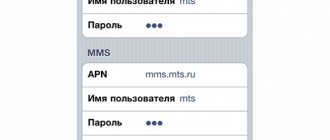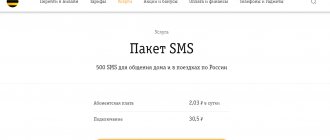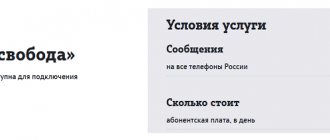Многие люди используют для общения сторонние приложения. Несмотря на это отправка изображений различного формата осталась доступна в форме мультимедийных сообщений. Новые возможности обмена данными посредством сотовой связи несколько понизили популярность MMS-сообщений, однако, не свели ее к нулю. При недоступности сервисов общения или отправке текстовых сообщений увеличенного размера, компания МТС предлагает клиентам воспользоваться .
Что предоставляет сервис
Люди общаются не только через мессенджеры, но и мультимедийные сообщения. Провайдер МТС не отменяет возможности воспользоваться услугой обмена данными, а наоборот, предлагает вам свободу выбора в зависимости от ситуации. Теперь вы можете отправлять сообщения формата ММС любым удобным способом:
- Бесплатная отправка с официального сайта компании https://www.mts.ru.
- Быстрая пересылка сообщений различных форматов с использованием домашнего компьютера или планшета с получением на смартфон адресата.
- Послания внутри сервиса «ММС-шоу» от МТС.
- Подключение пакета по минимальной цене.
Подобный способ общения по-прежнему актуален. Функция MMS служит не только для обмена фото и видео файлами, но и для гарантированной отправки текстовых сообщений объема, превышающего допустимый лимит. В этом случае СМС-сообщения автоматически обрабатываются для отправки в качестве ММС-ки.
Способы настройки mms
Если мультимедийное сообщение не отправляется, а автоматические настройки не были отправлены при включении телефона, то следует сперва проверить свое мобильное устройство на наличие подключения этой функции. Возможно, параметры просто слетели при отключении сим-карты, перезагрузке телефона или другой причине, поэтому придется обратиться за помощью в службу поддержки абонентов или воспользоваться другими удобными способами.
Настроить mms от МТС можно несколькими методами:
- воспользовавшись интернет-помощником в персональном кабинете пользователя, где можно заказать настройки мульмедии, для этого необходимо указать свой регион, найти пункт «Поддержка», ввести там свой телефонный номер, куда и будут отправлены данные для автонастройки;
- набрав короткий телефонный номер 0876;
- отправив пустое SMS на бесплатный номер 1234, после чего на ваш номер будет выслано ответное сообщение с данными для настройки ммс на телефоне МТС, требующими сохранения на портативном устройстве;
- посетив ближайший офис компании МТС, где опытные сотрудники быстро настроят любые требующиеся функции, главное, не забудьте взять с собой паспорт или любой другой документ, удостоверяющий личность.
Подобные действия следует проделать, если мульмедийное сообщение не открывается на вашем мобильнике и сопровождается ссылкой для просмотра файла во внутренней операторской галерее. Но что делать в тех случаях, если эти способы не помогают настроить ммс от оператора МТС. Придется вводить информацию вручную, и для каждого мобильного устройства эти параметры будут разными.
Возможности мультимедийной услуги
Если вы периодически прибегаете к отправке данных подобным способом, то лучше воспользоваться специальными предложениями от МТС. Стоимость подобных посланий несколько дороже привычных SMS-сообщений. Желая сэкономить, но при этом не ограничивать себя количеством посланий, провайдер предлагает воспользоваться функцией «MMS+». При этом каждый абонент получает:
- Возможность обмена файлами стандартного и увеличенного объема даже при отсутствии доступа в Интернет;
- Удобная и быстрая передача данных;
- Передача фотографий и видеороликов при недоступности мессенджеров, приложений социальных сетей.
В любом случае наличие подобной возможности в вашем телефоне обеспечит вам еще один способ по общению со своими родными и близкими.
Как настроить MMS?
Чтобы отправка и прием сообщения заработали, необходимо соблюсти определенные параметры. Убедитесь, что у вас включена функция передачи данных, поскольку файл загружается посредством трафика gprs. Возьмите ваш гаджет и откройте меню «Беспроводные сети», «Точки доступа». Если она уже есть, то просто проверьте правильность, если нет, то создайте новую APN, на IPhone последовательность будет несколько иная: «Сотовые данные»- «Сотовая сеть передачи данных». Введите в появившиеся поля следующую информацию:
- Имя: MTS MMC;
- APN: mms.mts.ru;
- Логин: mts;
- Пароль: mts;
- MMSC: https://mmsc;
- Прокси MMS: 192.168.192.192;
- Порт ММС: 8080;
- Протокол WAP 2.0;
- МСС 250;
- MNC: 01;
- APN: mms.
Если в вашем телефоне какая-либо строка отсутствует, то ничего страшного, если, наоборот, есть лишняя, то просто не заполняйте ее. Ни в коем случае не оставляйте там никакой символ, так как это приведет к сбою всех имеющихся настроек. На Айфоне дополнительно к существующим строкам еще нужно заполнить режим модема и АПН для интернета: internet.mts.ru. Далее перезагрузите смартфон и проверьте работоспособность. Это можно сделать бесплатно, отправив текстовое ммс на номер 8890.
Если времени, чтобы возиться с ручными настройками нет, то закажите их автоматически. Зайдите на официальный сайт оператора в раздел «Помощь». В открывшемся окне вбейте свой номер телефона в федеральном формате и нажмите «Отправить». На ваш гаджет будут отправлены конфигурации, которые нужно будет принять и сохранить. После приема также нужно перезагрузить устройство.
Выгода и стоимость
Используйте и убедитесь, что общение может быть безграничным, приятным и очень выгодным вне зависимости от обстоятельств. Провайдер предлагает отправлять мультимедийные сообщения на номера МТС любого региона по невероятно сниженной цене, а именно, со скидкой в 50%:
| Наименование | Стоимость, в рублях (с учетом НДС) |
| Подключение* | 34,00 |
| Плата за пользование** | 1,10 |
| Отключение | Бесплатно |
*Платеж за подключение является единовременным и списывается только в момент активации.
**Плата за активированную услугу списывается один раз в течение суток на протяжении всего периода пользования.
Похожей . Опция предоставляет возможность отправки 10 льготных ММС в течение 30 дней. При это со счета списывается только 35 руб. в месяц. Функция «ММС+» отличается тем, что не ограничивает в общении ни по срокам, ни по количеству.
Особенности и ограничения надстройки
Принцип обмена мультимедийным контентом схож с таковым у мессенджеров или социальных сетей, но со своими особенностями:
- После отправки сообщения, оно попадает на выделенный WAP-сервер оператора.
- Послание делят на 2 части: текстовую и основную, к последней прикрепляют пересылаемый файл.
- Первым адресат получает СМС, а после загружает основную часть. Если телефон не поддерживает функцию, то SMS дополнит ссылка на просмотр переданного документа.
Отправка ММС является отдельной услугой и оплачивается по установленному оператором тарифу. За получение мультимедийного сообщения деньги не снимают.
Документ не должен превышать размер, установленный поставщиком мобильных услуг, в среднем это 300 КБ при отправке на номера других операторов и 500 КБ внутри сети (при максимально допустимом размере в 999 КБ). В такое послание поместится:
- 1 снимок;
- обрезанный MP3-трек;
- 20-40 секундный видеоролик в формате 3GP.
При избыточном размере фотографии, она будет автоматически конвертирована под ограничения надстройки. Эта технология не работает по отношению к видео- и аудиофайлам.
Используем Pulse SMS для планирования отправки сообщений
Pulse SMS – это не просто аналог стандартного приложения для обмена сообщениями, доступный на всех устройствах Android, оно также обладает некоторыми возможностями, которые делают его лучше стандартного приложения “Сообщения”. Хотя некоторые из этих функций доступны только при обновлении до расширенной версии (стоимость которой составляет 10 долларов США за пожизненный доступ), бесплатная версия включает в себя тот самый планировщик.
Вам нужно будет загрузить Pulse SMS из Google Play, а затем установить его как стандартное приложение для отправки сообщений. Запланировать отправку сообщения с помощью Pulse SMS можно вот как:
- Нажмите оранжевую кнопку «+», а затем выберите контакт, которому хотите отправить сообщение
- В диалоговом окне нажмите значок с тремя точками в правом верхнем углу, затем нажмите «Отложить сообщение»
- Установите дату и время отправки, используя интерфейс календаря
- Напишите ваше сообщение. Когда вы закончите, нажмите «Сохранить», чтобы запланировать
Как найти, отредактировать или удалить запланированное сообщение в Pulse SMS:
- Нажмите на “бургер меню” в верхнем левом углу, чтобы открыть боковую панель
- Нажмите «Отложенные диалоги»
- Выберите диалог, а затем тапните по сообщению, которое хотите изменить или удалить. В появившемся снизу меню вы сможете удалить выбранное сообщение или изменить его содержимое
Подключение ММС
Такой вид переписки доступен для всех абонентов компании. Письма можно отправлять на любой номер и электронную почту. Длительность доставки составляет максимум 72 часа с момента отправки. Вы можете обмениваться файлами с любым человеком из любой области и страны.
Если вы хотите написать письмо с мультимедиа вложением необходимо активировать соответствующую функцию на телефоне – «Мобильный интернет», ведь без наличия подключения к сети, ММС не работает. По стандарту данная опция установлена на всех сим картах по умолчанию и не требует никаких дополнительных изменений, но если до этого потребитель деактивировал ее, необходимо знать, как заново ее запустить. Существует ряд простых способов:
- Каждый абонент имеет в своем распоряжении личный кабинет. Чтобы войти в этот сервис, требуется пройти регистрацию, для которой нужно указать свой номер телефона и подтвердить его. После успешной инициализации в интерфейсе вы окажетесь в основном меню управления. Перед вами выведена вся основная информация о тарифном плане и актуальном состоянии баланса. Щелкните на вкладку «управление услугами», найдите нужную и запустите ее. Она предоставляется совершенно бесплатно для всех клиентов компании МТС.
- Если не хотите выполнять вход в личный кабинет, скачайте и установите мобильное приложение «Мой МТС». Это упрощенная и компактная версия ЛК. Она позволяет удаленно управлять всеми характеристиками и функциональными возможностями сим карты. Включите его и пройдите авторизацию под своим именем. В главном меню нажмите на вкладку «услуги». На дисплее отобразится список опций, найдите и активируйте мобильный интернет.
- Введите USSD код *111*18# и ждите подтверждения от оператора.
- Наберите и отправьте текстовое сообщение с числовым наполнением «2122» на номер «111».
- Обратитесь за содействием в сервисную службу техподдержки абонентов МТС 0890. Подождите ответа специалиста и попросите его выполнить установку услуги дистанционно. У вас могут потребовать паспортные данные. Звонок не тарифицируется и является бесплатным.
- Зайдите в любое отделение продаж в своем городе. Проконсультируйтесь с менеджером, вам подскажут, что нужно делать или непосредственно на месте произведут подключение ММС.
В дальнейшем вы сможете в любой момент отключить данную функцию подобными методами.
Что делать, если пишет сбой при отправке MMS с Android
Среди возможных причин, почему не отправляется ММС с Андроида, можно выделить также и некоторые программные сбои системы. Несмотря на то, что пользование Андроидом обычно не представляет подобных проблем, следует знать возможный алгоритм действий и на такой случай.
Основные причины неисправностей и способы устранения:
- Заражение файлов вирусами. В качестве профилактики можно посоветовать предварительную установку хорошей защитной программы. Если проблема уже появилась, надо просканировать систему и удалить возможную угрозу.
- Незначительные системные сбои могут возникнуть спонтанно, либо вследствие других неполадок. Простые устраняются перезапуском устройства, либо сбросом настроек до заводских. В случае серьезных проблем может понадобиться перепрошивка смартфона, которую лучше доверить специалистам сервисного центра.
- Механические сбои. Обычно такого рода проблемы возникают при несанкционированном изменении указанных сетевых параметров. Для исправления подобных ошибок достаточно проверить введенную информацию.
- Установка специальных приложений, ограничивающих объем передаваемой информации. Обычно это удобно для контрактных абонентов, либо при использовании на телефоне ребенка. Вместе с тем, подобный софт может блокировать передачу любых файлов в том числе.
Обычно перечисленные сбои в работе смартфона не влияют на функцию передачи данных, но в некоторых случаях проблема может быть именно в этом. Если телефон находится на гарантии, проще всего будет обратиться в сервисный центр. Для относительно старых устройств можно выполнить диагностику или ремонт. Следует отметить, что подобные проблемы некритичны, но могут свидетельствовать о более серьезных неполадках, которые негативно отображаются на работе гаджета.